- 1PS提示:因為圖層已鎖定,無法編輯圖層的處理方法
- 2Adobe Illustrator CS5 序列號大全
- 3picacg蘋果版怎么找不到|picacg ios版是不是下架了介紹
- 4ACDsee注冊碼免費分享(含ACDsee18、ACDsee10等版本)
- 5蘋果iphone自動時間不準確的多種校正方法
- 6PDF瀏覽器能看3D文件嗎?PDF瀏覽器看3D文件圖文詳細教程
- 7Potato(馬鈴薯聊天)怎么注冊不了|Potato不能注冊處理方法介紹
- 8Potato(土豆聊天)怎么換頭像|Potato app更改頭像方法介紹
- 9ipad版office如何激活? office365激活的圖文說明教程
- 10最新的Adobe Illustrator CS4序列號大全
- 11Mac怎么通過設置VPN來登錄youtube等國外網站
- 12qq郵件是否已讀怎么看 QQ郵箱已經發出去的郵件怎么知道對方是否已經查看
[摘要]我們知道,在WPS文字中,一些需要跨頁的表格可以用“標題行重復”功能使首行(即“表頭”)出現在每一頁表格的第一行。但是,如果使表題也出現在每一頁,并且每一頁的表題中都要有“表一”...
我們知道,在WPS文字中,一些需要跨頁的表格可以用“標題行重復”功能使首行(即“表頭”)出現在每一頁表格的第一行。但是,如果使表題也出現在每一頁,并且每一頁的表題中都要有“表一”、“表二”這樣的字樣呢?
要讓表題出現在每一頁,只需要在“標題行重復”功能上稍稍動點腦筋便可實現。在表格的第一行輸入表題信息,第二行輸入表頭,然后將第一行(表題)的上邊框和左右邊框設置為“無”,再選中這第1-2行,從菜單選擇“表格→標題行重復”即可實現表題和表頭均出現在每一頁,如圖1所示:
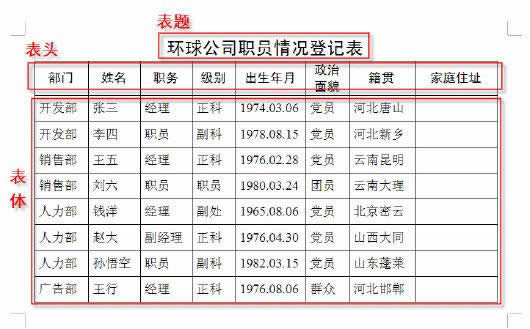
圖1 WPS表格實例
現在,我們希望在第一頁的表題后出現“(表一)”字樣,而第二頁則出現“(表二)”字體。這一效果,可以在頁眉中插入一個文本框來實現。
首先,從“視圖→頁眉和頁腳”進入頁眉編輯狀態,在表題右側插入一個文本框,在其中輸入“(表)”字樣,然后將光標定位在“表”字的右側,從“頁眉和頁腳”工具條上點一下“插入頁碼”按鈕(圖2)。
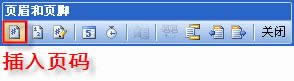
圖2 WPS插入頁碼
再點一下“設置頁碼格式”按鈕,將頁碼格式設置為小寫中文數字(圖3)。
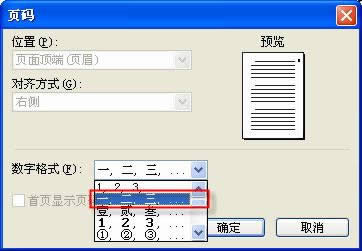
圖3 WPS設置頁碼
設置好文本框中文字的字體、字號,使之與表題相一致,再將文本框設置為“無線條色”,去除邊框,退出“頁眉和頁腳”狀態即可(圖4)。
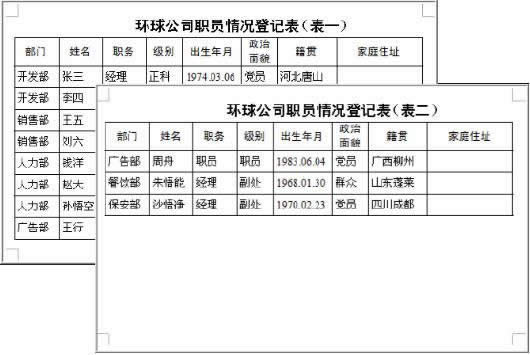
圖4 WPS表格
注:更多精彩教程請關注三聯電腦教程欄目,三聯電腦辦公群:189034526歡迎你的加入
金山WPS Office專業版的安全性經過幾百家權威機構及組織證明,金山wps辦公套裝無限擴展用戶個性化定制和應用開發的需求;專為中國用戶使用習慣的量身定制的wps Office軟件,金山wps是中國最好的office辦公軟件。
推薦資訊 總人氣榜
最新教程 本月人氣
- 1ios8.1正式版耗電如何辦?ios8.1費電處理方法
- 2iphone6染色如何辦?蘋果iphone6染色處理方法
- 3ios8.1越獄存儲容量幾乎已滿處理方法
- 4ios8越獄ifile安裝圖文說明教程 ios8/8.1越獄后安裝ifile步驟
- 5iphone5 ios8越獄圖文說明教程:蘋果5 ios8圓滿越獄步驟
- 6iphone6紅屏重啟如何辦?蘋果6紅屏重啟處理方法
- 7iphone6 plus無限重啟如何辦?蘋果6plus自動重啟處理方法
- 8ios8越獄后美化圖文說明教程 ios8.1越獄后美化字體步驟
- 9ios8越獄后必裝插件 ios8越獄插件總結
- 10ios8共享我的位置圖文說明教程 ios8共享位置方法
- 11ios8越獄后白蘋果處理方法 ios8越獄白蘋果恢復步驟
- 12ios8家人共享如何用?ios8家人共享設置方法

